Apple heeft donderdag updates uitgebracht voor Pages, Numbers en Keynote. De update omvatte een bugfixes en functie-uitbreidingen van de iOS-, OS X- en iCloud.com-versies van de apps.
Een van deze functies in de update was de mogelijkheid om specifieke documenten met een wachtwoord te beveiligen. Door een extra beschermingslaag toe te voegen aan een document met een wachtwoord, zorgt het ervoor dat gevoelige informatie alleen wordt bekeken door degene waarvoor het is bedoeld.
Het toevoegen van een wachtwoord aan een iWork-document - ongeacht het platform - is uiterst eenvoudig, met slechts een paar tikken of klikken.
Een wachtwoord instellen op iOS
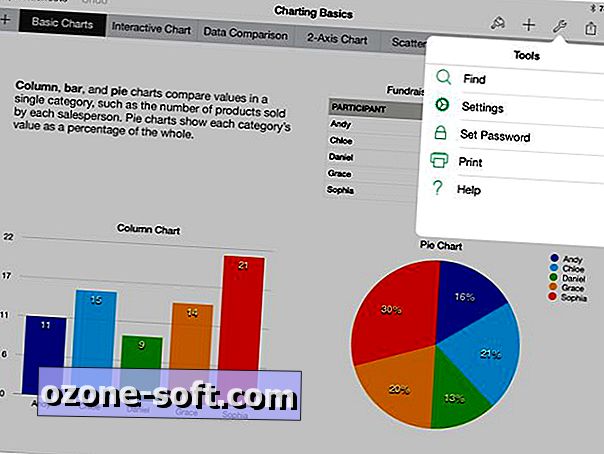
Met behulp van een van de iOS- of Mac-apps van iWork kunt u een wachtwoord instellen door het respectieve document waarvoor u een wachtwoord wilt instellen te openen, op het instellingenpictogram (de sleutel) te tikken en 'Wachtwoord instellen' te selecteren.
Voer het gewenste wachtwoord in beide velden in, samen met een hint als u uw wachtwoord op de weg bent vergeten. In de toekomst moet je wanneer je maar toegang wilt tot het document het wachtwoord invoeren of de iOS-app instellen om het wachtwoord voor jou te onthouden. De instelling voor een wachtwoord dat op het ene apparaat moet worden onthouden, is specifiek voor dat apparaat; het synchroniseert niet met andere apparaten die op iOS of iCloud zijn aangesloten.
Een wachtwoord instellen op iCloud.com
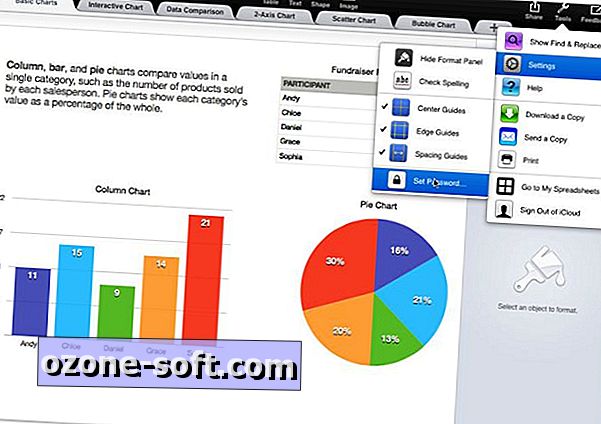
Het proces op iCloud.com is vergelijkbaar met dat van de iOS- en Mac-apps. U moet inloggen op uw iCloud-account en naar de bèta-iWork-app gaan en het document starten waarvoor u een wachtwoord wilt instellen. Door op het instellingenpictogram te klikken (opnieuw een sleutel) en 'Wachtwoord instellen' te selecteren.
Voer de gevraagde informatie in en stel het wachtwoord in.
Een wachtwoord instellen op OS X
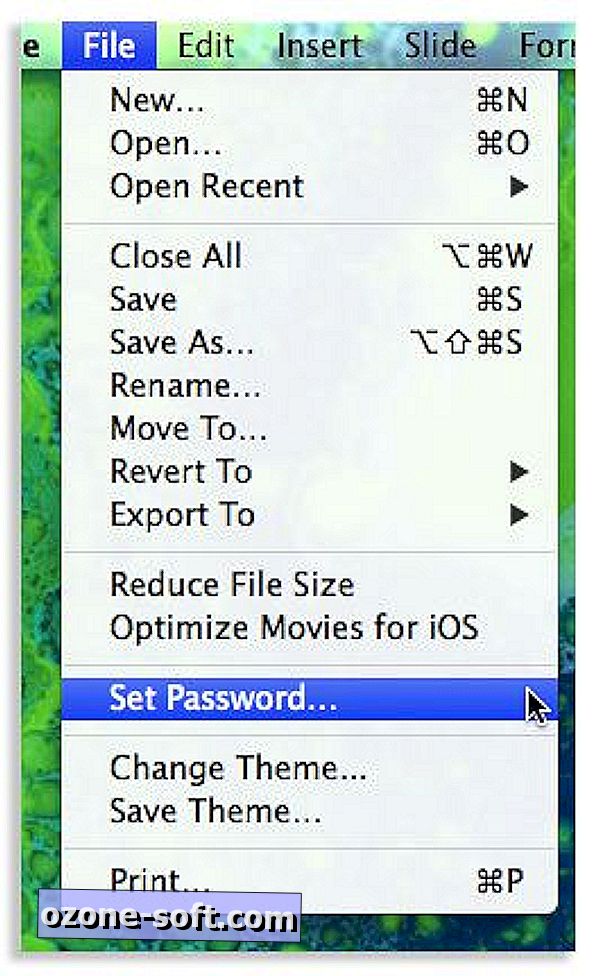
Om een of andere reden is het instellen van een wachtwoord voor een document met een van de iWork-apps op een Mac iets anders. In plaats van het document dat u wilt beveiligen te openen en op het moersleutelpictogram te klikken, moet u in de werkbalk op Bestand klikken, gevolgd door 'Wachtwoord instellen'. U kunt ook het pictogram Delen selecteren, vervolgens "Instellingen voor delen bekijken" en een wachtwoord instellen door "Wachtwoord toevoegen" te selecteren.
Over delen van een document gesproken, Apple staat nu toe dat met een wachtwoord beveiligde iWork-documenten worden gedeeld via een iCloud.com-link. Alle wijzigingen die in een gedeeld iCloud-document zijn aangebracht, hetzij door uzelf of door iemand anders die toegang heeft tot het document, worden op alle apparaten gesynchroniseerd.
Als u een document exporteert en deelt zonder een iCloud.com-link te gebruiken, zullen eventuele wijzigingen die door de ontvanger (s) worden aangebracht, niet worden gesynchroniseerd op uw apparaten en moet u de ouderwetse methode gebruiken om bestanden heen en weer te verzenden naar spoorwissel.













Laat Een Reactie Achter